Perbaiki Penyelam Kode Kesalahan Call of Duty Warzone 2
Diterbitkan: 2023-03-23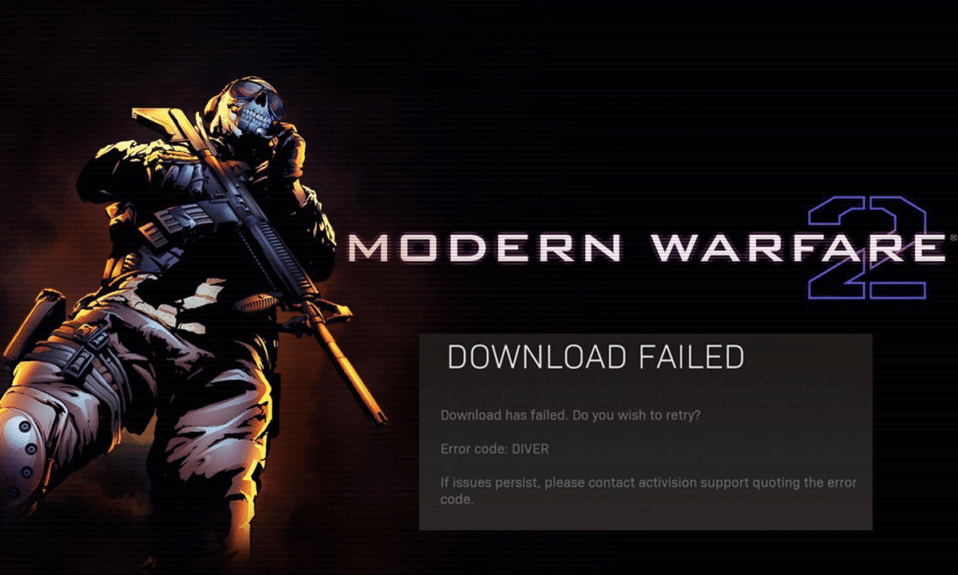
Di antara video game pertempuran online lainnya, Call of Duty: Warzone 2 oleh Activision adalah salah satu yang paling banyak diikuti oleh pemain di seluruh dunia. Gim ini juga dianggap sebagai salah satu yang paling realistis dari semuanya. Namun, Warzone 2 pun bukannya tanpa beberapa gangguan dan kesalahan dalam game yang terjadi dari waktu ke waktu. Kode kesalahan Warzone 2 Penyelam adalah salah satu kesalahan yang membuat game tidak dapat dimainkan. Panduan di bawah ini akan membantu Anda mengetahui apa arti code Diver di Warzone dan bagaimana memperbaikinya dengan mencoba beberapa metode yang mudah dan dapat dilakukan. Anda juga akan tahu cara memperbaiki Penyelam kode kesalahan Modern Warfare 2 di PC. Jadi, tanpa membuang waktu lagi, mari kita mulai membersihkan kesalahan Diver.
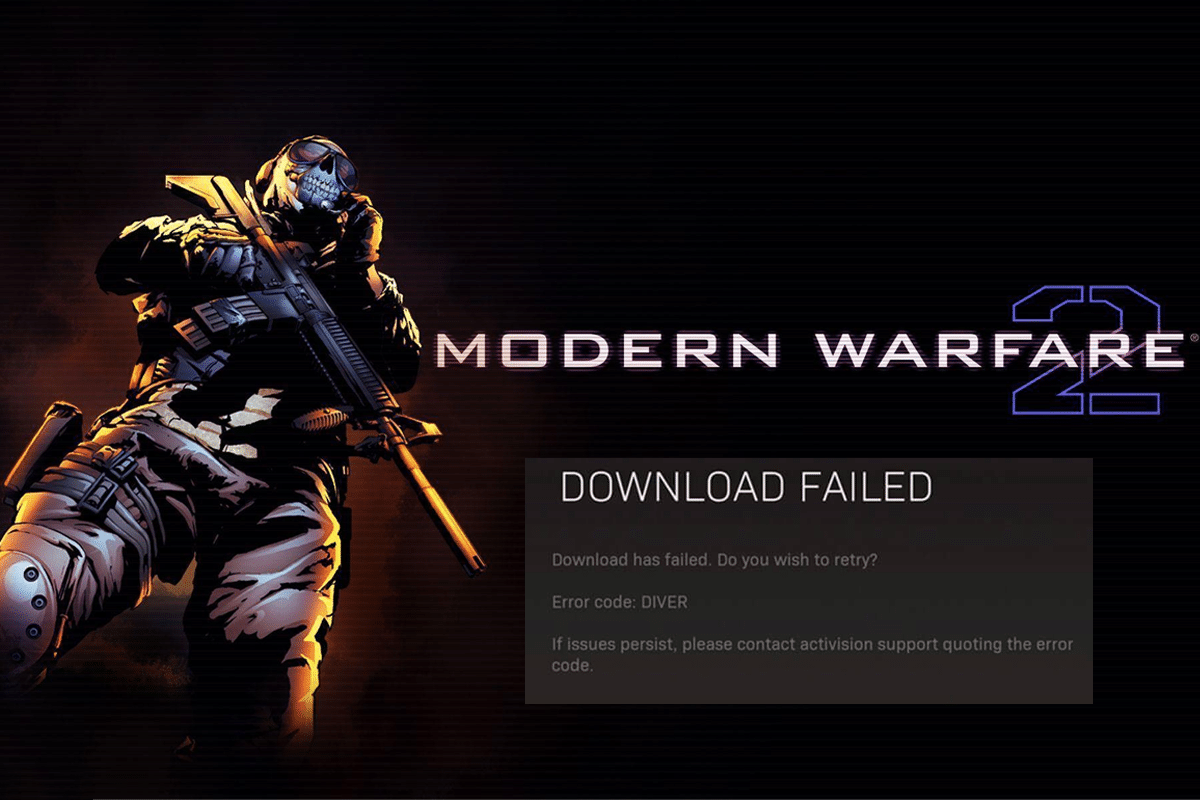
Daftar isi
- Cara Mengatasi Call of Duty Warzone 2 Error Code Diver
- Apa Penyebab Penyelam Kode Kesalahan Warzone 2?
- Apa Arti Code Diver di Warzone?
- Apa itu Diver Error Modern Warfare 2?
- Metode 1: Mulai Ulang Game
- Metode 2: Atur Ulang Router
- Metode 3: Ubah Server Regional
- Metode 4: Perbarui Warzone 2
- Metode 5: Verifikasi Integritas File Game
- Metode 6: Nonaktifkan Antivirus Sementara (Jika Berlaku)
- Metode 7: Hapus Konten Modern Warfare
- Metode 8: Instal ulang Warzone 2
- Metode 9: Hubungi Tim Dukungan
Cara Mengatasi Call of Duty Warzone 2 Error Code Diver
Di sini, Anda akan mengetahui tentang cara memperbaiki Penyelam kode kesalahan Warzone 2 dan memperbaiki Penyelam kode kesalahan Modern Warfare 2 di PC.
Jawaban cepat
Salah satu metode paling efektif untuk memperbaiki masalah ini di Warzone 2 adalah memperbarui driver perangkat sebagai berikut:
1. Buka Pengelola Perangkat .
2. Perluas perangkat yang drivernya sudah usang.
3. Pilih driver yang kedaluwarsa dan klik kanan padanya.
4. Terakhir, klik opsi Perbarui driver .
5. Perbarui semua driver perangkat Anda dengan mengikuti langkah-langkah di atas.
Apa Penyebab Penyelam Kode Kesalahan Warzone 2?
Kode kesalahan Diver di Warzone 2 muncul untuk pemain saat fitur penting game gagal melakukan aktivitasnya dan mematikan seluruh sesi. Kode kesalahan ini biasanya dilaporkan di PC atau PS4. Selain itu, dalam beberapa kasus, kode kesalahan ini dilaporkan terjadi setelah atau selama pembaruan game. Kesalahan tersebut dapat mengganggu gameplay Anda karena alasan berikut:
- Masalah Jaringan: Kesalahan konfigurasi router yang membatasi akses Warzone ke sumber online penting atau penghalang ISP untuk lalu lintas penting untuk Warzone dapat menjadi alasan utama di balik kode kesalahan.
- Versi Game Kedaluwarsa: Jika Anda sudah lama tidak memperbarui game, versi kedaluwarsanya juga dapat mengganggu yang mengarah ke kode kesalahan Penyelam.
- Interferensi Aplikasi Keamanan Sistem: Sistem keamanan antivirus atau firewall perangkat Anda dapat menyebabkan Diver kode kesalahan dengan memblokir akses game ke sumber daya online penting.
- File Sistem Rusak: File sistem rusak karena listrik mati mendadak atau alasan lain juga dapat membatasi akses Warzone ke sumber daya vital untuk operasinya yang selanjutnya menghasilkan kode kesalahan.
- Instalasi File Game yang Rusak: Anda juga dapat menemukan kode kesalahan Diver jika instalasi file-nya rusak.
Apa Arti Code Diver di Warzone?
Kode kesalahan Diver di Warzone muncul terutama untuk pemain saat fitur penting game gagal melakukan aktivitasnya dan mematikan seluruh sesi. Bug pemecah game ini tidak mengizinkan pengguna mengakses Warzone.
Apa itu Diver Error Modern Warfare 2?
Kode kesalahan Penyelam di Modern Warfare 2 muncul ketika ada masalah teknis yang mencegah pemain game menyelesaikan unduhan pembaruan baru. Pembaruan yang tertunda ini dapat diperbaiki dengan memulai ulang game sederhana.
Sekarang setelah Anda mengetahui apa itu kesalahan Diver Modern Warfare 2, sekarang saatnya untuk memperbaiki kode kesalahan ini karena bug yang mengganggu permainan ini tidak dapat dihibur untuk jangka waktu yang lama. Anda dapat mengikuti metode pemecahan masalah yang diuji dan dicoba yang tercantum di bawah ini untuk menyelesaikan prompt kesalahan berulang yang mengganggu Warzone 2:
Metode 1: Mulai Ulang Game
Untuk memulainya, memulai ulang game adalah metode sederhana namun sangat sederhana untuk memperbaiki kode kesalahan Diver. Ini karena kesalahan ini mungkin muncul karena kesalahan atau bug sementara di dalam game. Melakukan restart sederhana dapat memperbaiki masalah ini dengan mudah untuk Anda. Untuk memulai ulang game baru, lakukan langkah-langkah di bawah ini:
1. Pertama, tutup Warzone di PC Anda atau keluar dari game .
2. Kemudian, luncurkan Task Manager di sistem Anda untuk mengakhiri semua proses.
3. Terakhir, luncurkan game untuk memeriksa apakah berfungsi dengan baik.
Untuk mengetahui lebih lanjut tentang bagaimana Anda dapat mengakhiri semua tugas di utilitas Pengelola Tugas di PC Anda, periksa panduan kami tentang Cara Mengakhiri Tugas di Windows 10.
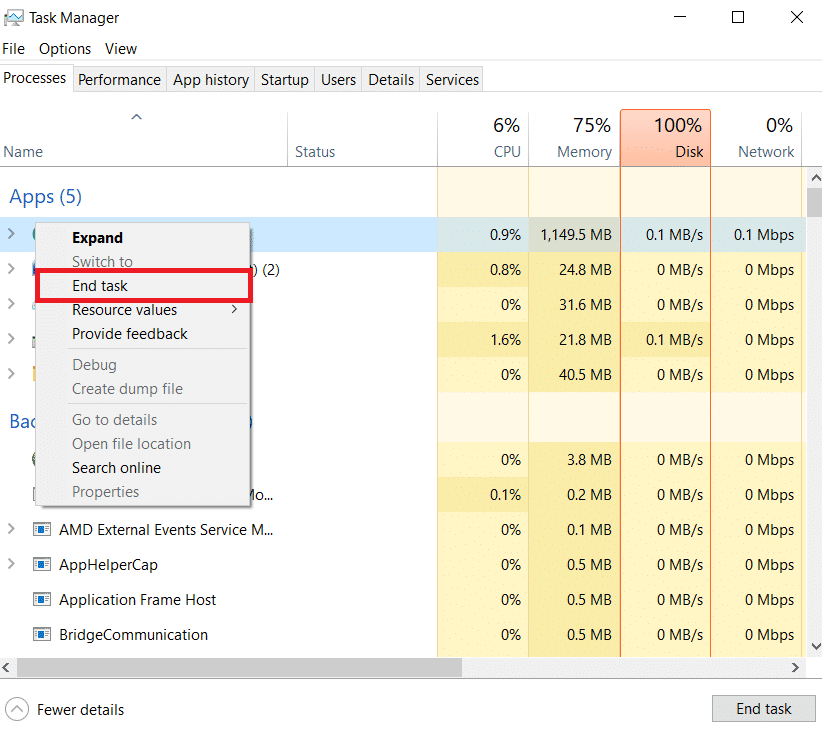
Metode 2: Atur Ulang Router
Jika perute Anda tidak dikonfigurasi dengan benar atau jika firmware-nya rusak, Anda mungkin menemukan Diver kode kesalahan Warzone 2. Oleh karena itu, untuk memperbaiki masalah ini, coba atur ulang router ke default pabrik dengan bantuan langkah-langkah di bawah ini:
Catatan : Semua pengaturan dan pengaturan termasuk koneksi yang masuk daftar hitam, port yang diteruskan, kredensial, dan lainnya akan dihapus saat melakukan reset router.
1. Buka pengaturan router dengan bantuan alamat IP gateway default dan Login menggunakan kredensial Anda.
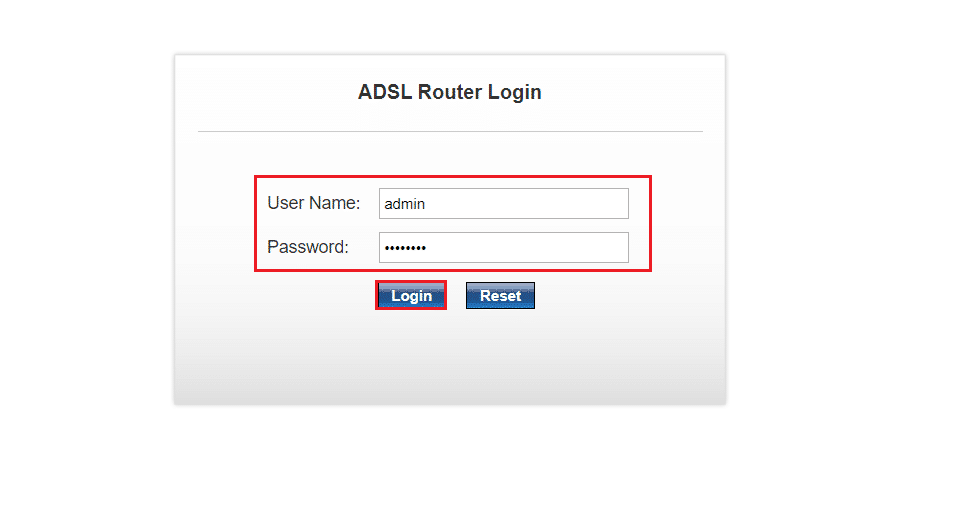
2. Sekarang, catat pengaturan konfigurasi.
3. Selanjutnya tekan dan tahan tombol reset pada router selama 10-30 detik.

4. Router akan mati dan hidup kembali secara otomatis. Saat lampu mulai berkedip , lepaskan tombolnya .
5. Sekarang, masukkan kembali detail konfigurasi yang Anda catat sebelumnya untuk router di halaman web.
Baca Juga: Bug Aneh Menghukum Player Call of Duty Warzone karena Sniping

Metode 3: Ubah Server Regional
Untuk memperbaiki Diver kode kesalahan Warzone 2, Anda juga dapat mencoba memilih server regional Warzone yang berbeda. Ini untuk menghilangkan kemungkinan kesalahan di server regional Warzone. Jadi, mengubah server regional adalah taruhan terbaik yang dapat Anda coba dengan bantuan langkah-langkah berikut:
1. Pertama, buka launcher Battle.net dan pilih COD Warzone di dalamnya.
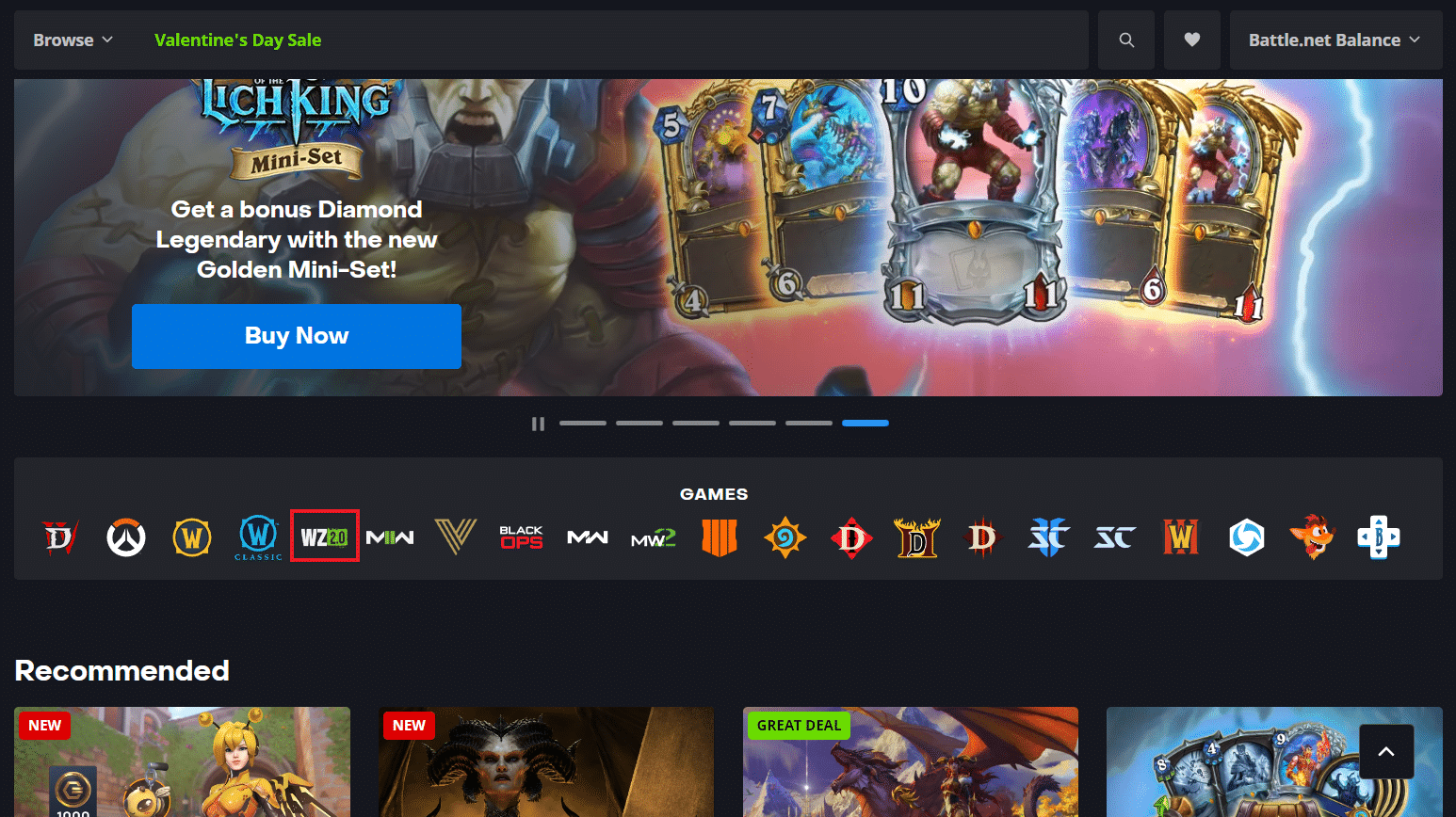
2. Selanjutnya, klik ikon globe dan pilih wilayah yang berbeda dari menu mini.
3. Sekarang, klik Mainkan untuk meluncurkan game dan periksa apakah berfungsi dengan baik tanpa kode kesalahan.
Metode 4: Perbarui Warzone 2
Warzone mungkin juga menemukan kode kesalahan Diver jika tidak diperbarui ke versi terbaru yang menyebabkan ketidakcocokan dengan modul OS lainnya. Oleh karena itu, untuk memperbaiki kode kesalahan Diver Modern Warfare 2 di PC, perbarui Warzone ke versi terbaru dengan bantuan langkah-langkah berikut:
1. Tutup Warzone 2 dan akhiri proses terkait Warzone di Task Manager dengan bantuan Metode 1 yang diberikan di atas.
2. Sekarang, luncurkan Battle.net dan pilih Warzone 2 di dalamnya.
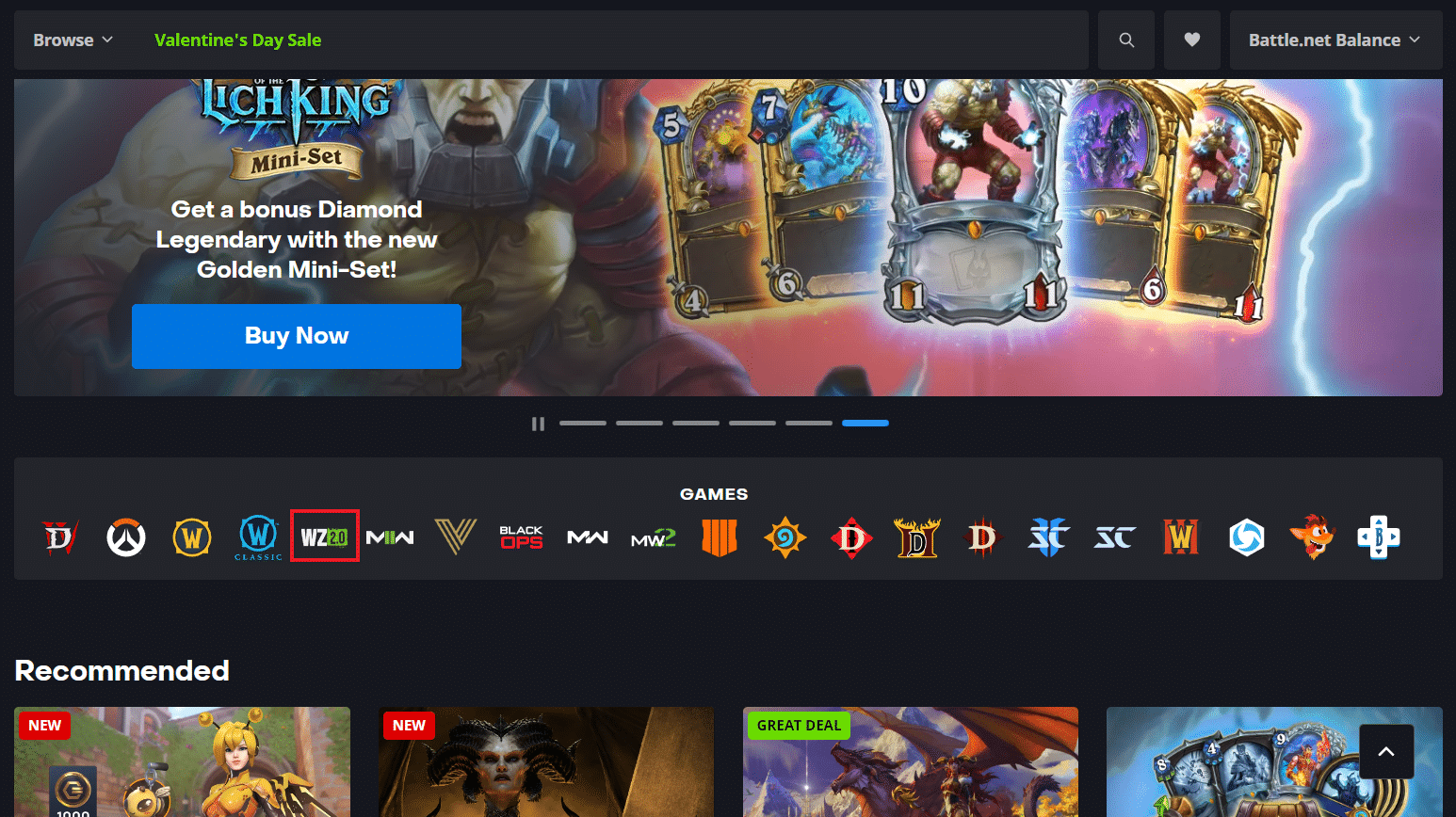
3. Selanjutnya, klik Opsi dan pilih Periksa Pembaruan dari menu drop-down.
Tunggu pembaruan untuk diunduh dan luncurkan game untuk memeriksa apakah kesalahan Penyelam telah diperbaiki.
Metode 5: Verifikasi Integritas File Game
Selanjutnya, memverifikasi integritas file game penting untuk memperbaiki Diver kode kesalahan Warzone 2 dari perangkat Anda. Melakukannya akan menginstal ulang semua fitur game yang hilang, yang jika tidak ada akan memengaruhi game dan mengarah ke kode kesalahan Diver. Anda dapat memeriksa panduan khusus kami tentang Cara Memverifikasi Integritas File Game di Steam untuk lebih lanjut.
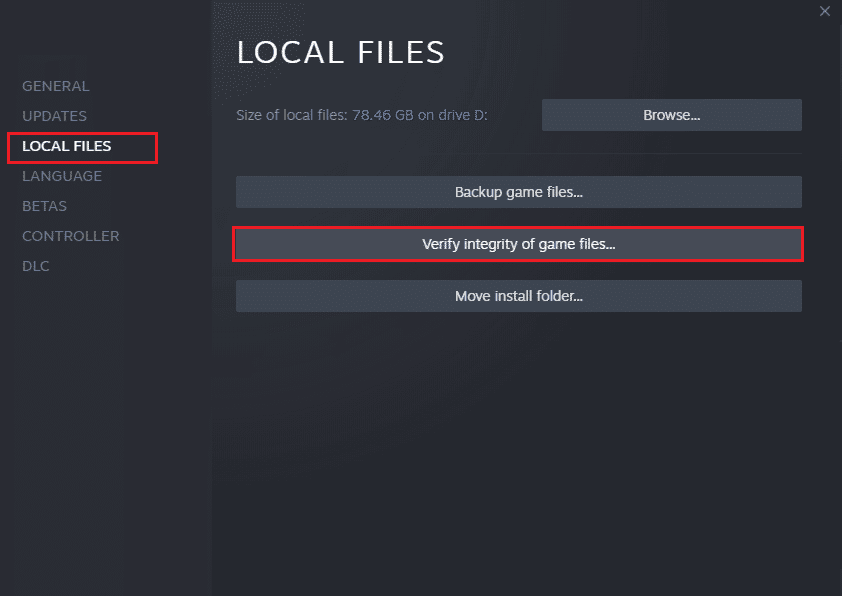
Baca Juga: Mode Ranked Ditambahkan di Season 3 Call of Duty: Warzone 2
Metode 6: Nonaktifkan Antivirus Sementara (Jika Berlaku)
Perangkat lunak keamanan sistem Anda seperti aplikasi antivirus atau firewall dapat menghambat pengoperasian game dan memblokir aksesnya ke sumber online penting yang menghasilkan kode kesalahan Diver. Oleh karena itu, untuk memperbaiki error code Diver di PC, pastikan untuk menonaktifkan aplikasi keamanan ini. Anda dapat membaca panduan eksklusif kami tentang Cara Menonaktifkan Antivirus Sementara di Windows 10 untuk bantuan lebih lanjut tentang metode ini.
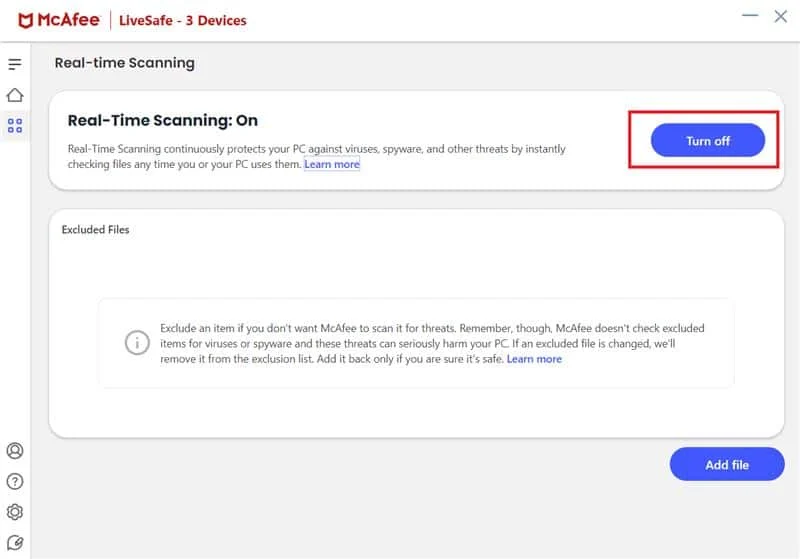
Baca juga panduan kami, Cara Menonaktifkan Firewall Windows 10 untuk memainkan Warzone di PC Anda tanpa gangguan.
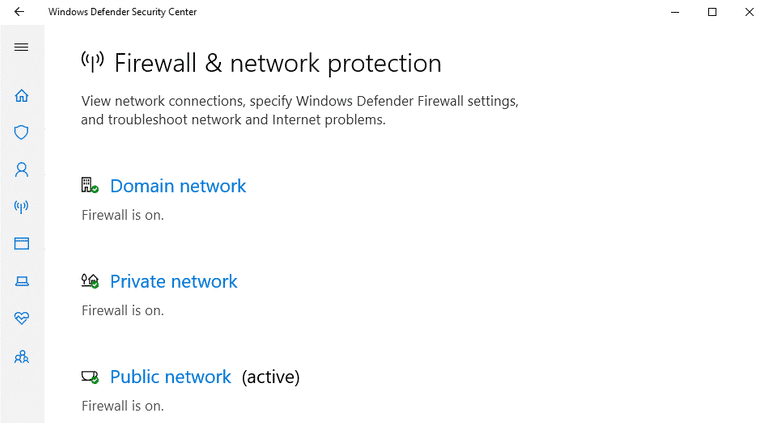
Metode 7: Hapus Konten Modern Warfare
Anda juga dapat menemukan kode kesalahan Penyelam jika file game penting rusak atau jika file konfigurasi game tertentu rusak. Oleh karena itu, untuk memperbaiki kode error Diver Modern Warfare 2 di PC, hapus konten Modern Warfare dan atasi error tersebut.
Catatan : Cadangkan file Modern Warfare di PC Anda.
1. Pertama , tutup atau keluar dari Warzone di PC Anda.
2. Sekarang, tekan tombol Windows + R bersamaan untuk membuka kotak dialog Run .
3. Ketik dokumen dan tekan tombol Enter .
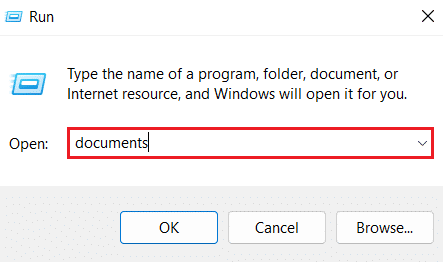
4. Sekarang, arahkan ke folder Call of Duty Modern Warfare dan klik kanan untuk menghapus isinya.
5. Selanjutnya, luncurkan Warzone dan periksa apakah berfungsi dengan baik.
6. Terakhir, paste kembali file lama ke dalam folder Modern Warfare.
Baca Juga: Cara Menggunakan SAE Killstreak di MW2
Metode 8: Instal ulang Warzone 2
Terakhir, jika tidak ada yang berhasil untuk Anda, sebagai upaya terakhir, coba hapus instalan dan instal ulang Warzone di PC Anda untuk memperbaiki file instalasi game yang rusak dan selanjutnya menyelesaikan kode kesalahan Diver. Anda dapat menginstal ulang Warzone dengan bantuan langkah-langkah yang diberikan di bawah ini:
1. Buka aplikasi Pengaturan di komputer Anda dengan menekan tombol Windows + I secara bersamaan.
2. Sekarang, klik pada pengaturan Aplikasi .
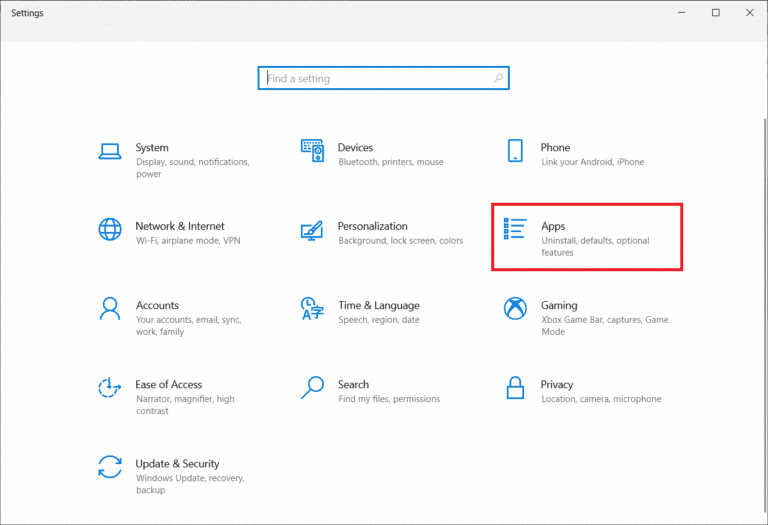
3. Selanjutnya, cari dan klik Call of Duty Warzone dari daftar aplikasi dan pilih Uninstall .
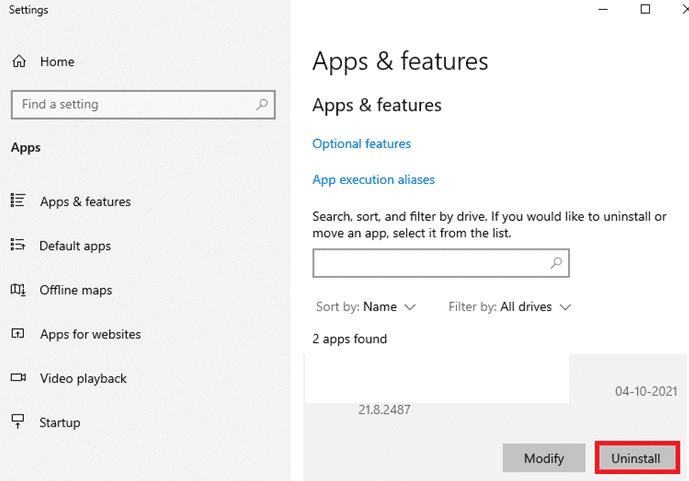
4. Klik pop-up Uninstall untuk mengonfirmasi proses.
5. Sekarang, reboot PC .
6. Selanjutnya, luncurkan situs web resmi Call of Duty Warzone.
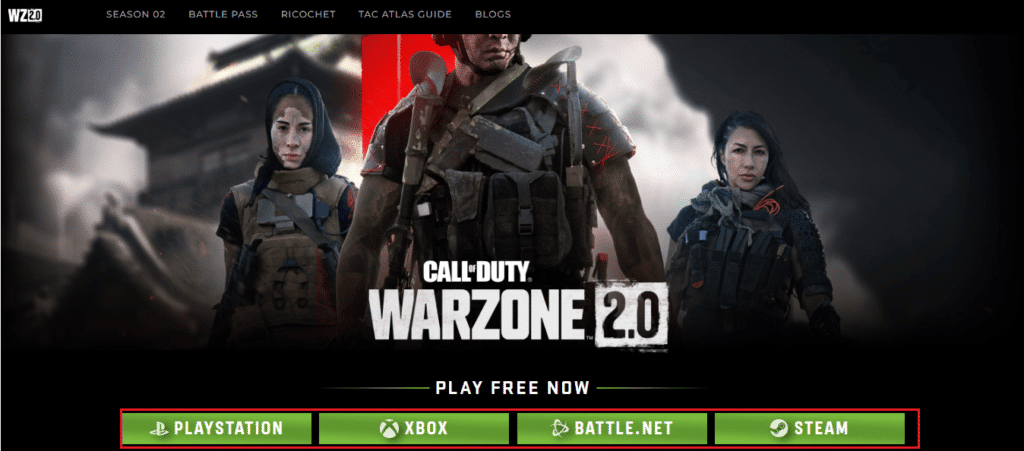
7. Sekarang, unduh game di PC Anda dan luncurkan untuk memeriksa apakah kode kesalahan Diver telah teratasi.
Metode 9: Hubungi Tim Dukungan
Jika tidak ada metode yang menyelesaikan Warzone 2 error code Diver dengan mengunjungi halaman dukungan Activision.
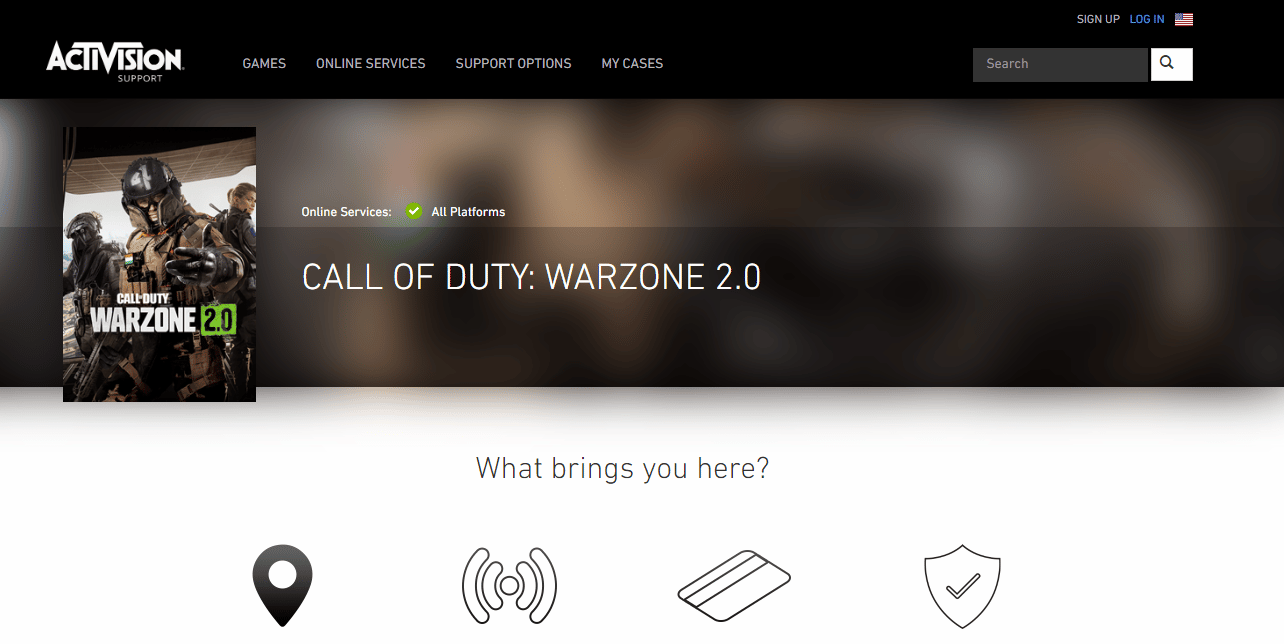
Direkomendasikan:
- Cara Mengonversi Saluran Pribadi menjadi Publik di Teams
- Bisakah Anda Memainkan Super Smash Bros di Xbox One?
- Cara Mengaktifkan Crossplay di Warzone
- Perbaiki Masalah Audio Warzone 2 di PC
Akhirnya, dengan ini, panduan kami tentang Warzone 2 error code Diver berakhir. Kami harap metode yang dijelaskan di atas membantu Anda secara menyeluruh dalam memperbaiki kode kesalahan Diver. Anda juga dapat membagikan pertanyaan atau saran Anda di bagian komentar di bawah.
